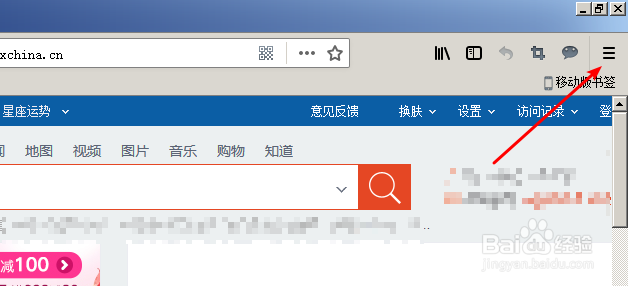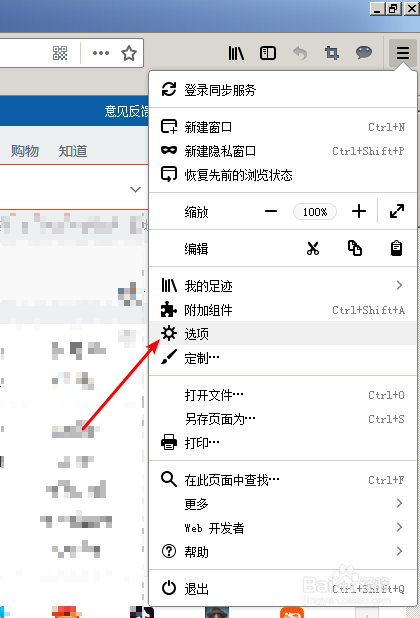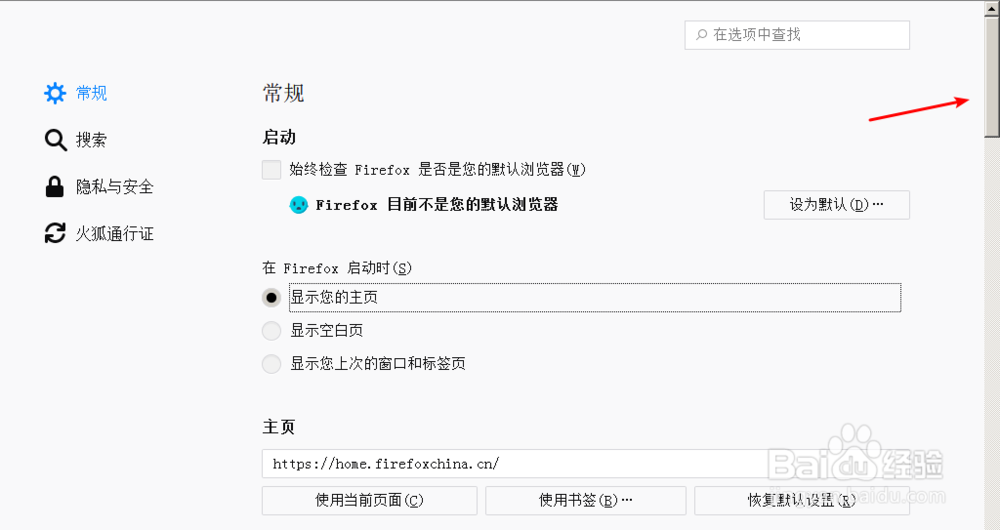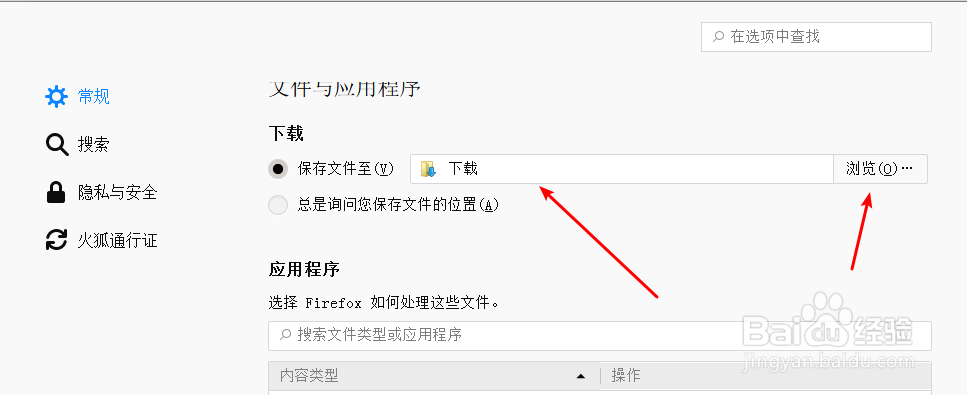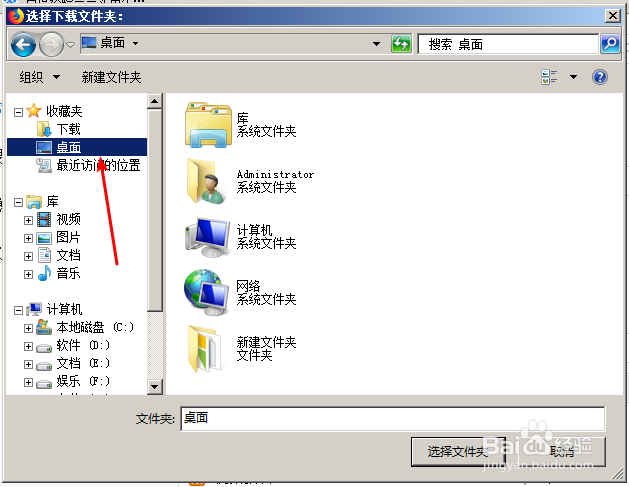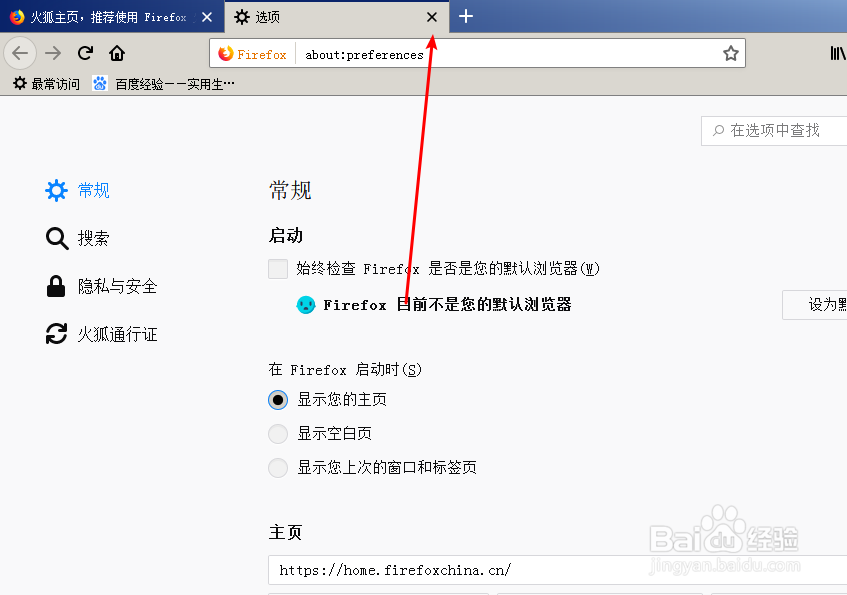怎么设置火狐浏览器的下载位置
1、如图在电脑中双击打开火狐浏览器,在浏览器的右上角我们点击类似“三”的设置按钮。
2、在设置按钮的下来菜单中,我们如图中箭头所示,点击选择齿轮状的“选项”菜单。
3、如图打开“选项”页面,拖动右侧的滚动条,下拉菜单,找到“下载”选项。
4、如图在“下载”选项内,我们可以看到下载的文件的保存的位置。也可以设置每次下载“总是询问您保存文件的位置”。
5、点击步骤4右侧的“浏览”选项,在弹出的页面内选择自己需要重新设置的保存位置。
6、设置完成后,直接点击上端的“选项”的关闭按钮。重新设置保存位置就完成了。
声明:本网站引用、摘录或转载内容仅供网站访问者交流或参考,不代表本站立场,如存在版权或非法内容,请联系站长删除,联系邮箱:site.kefu@qq.com。
阅读量:47
阅读量:68
阅读量:43
阅读量:77
阅读量:37